So aktualisieren Sie Ihre Plex-Medienbibliothek manuell und automatisch

Neben den Medien selbst ist das wichtigste Element einer Medienserver-Software, wie aktuell - Sie können nicht zusehen Videos, wenn der Server nicht weiß, dass sie da sind. Plex Media Server bietet drei Möglichkeiten, um Ihre Mediensammlung auf dem neuesten Stand zu halten, so dass Sie immer wissen, was verfügbar ist.
Warum sollte ich das tun?
VERWANDT: Wie man Plex (und Watch Your Movies auf jedem Gerät)
Der Plex Media Server verfügt über drei Komponenten. Es gibt die Medien selbst (wie Ihre TV-Sendungen), es gibt den eigentlichen Plex Media Server, der Ihre Medien verwaltet, und dann gibt es die Plex-Client-Anwendungen, auf die Sie über Ihr Apple TV, Ihr iPhone oder andere Geräte zugreifen.
Da Sie nicht direkt in den Ordnern suchen, die Ihre Videos enthalten, ist es von entscheidender Bedeutung, dass die Datenbank von Plex Media Server auf dem neuesten Stand ist. Wenn Sie beispielsweise geschäftlich unterwegs sind und versuchen, Ihre Lieblingssendungen nachzuholen, aber Plex Media Server nicht mit den neuesten Folgen aktualisiert wurde, haben Sie kein Glück. Bis die Bibliothek aktualisiert ist, können Sie sie nicht mehr sehen.
Glücklicherweise bietet die Plex Media Server-Software mehrere Möglichkeiten, um sicherzustellen, dass Ihre Medienliste immer aktuell ist, einschließlich manueller Aktualisierung und mehrerer Möglichkeiten zur Automatisierung des Aktualisierungsprozesses.
Manuelles Aktualisieren der Bibliothek
Die einfachste Methode besteht darin, die Bibliothek manuell zu aktualisieren. Selbst wenn Sie die späteren Schritte in diesem Handbuch befolgen und den Aktualisierungsprozess vollständig automatisieren, sollten Sie mit dem manuellen Aktualisierungsvorgang vertraut sein, da dies eine großartige Möglichkeit ist, ein sofortiges Update zu erzwingen.
Um Ihre Plex-Bibliothek manuell zu aktualisieren, melden Sie sich an das Web-Kontrollfeld für Ihren Plex Media Server. Wählen Sie auf der Hauptseite eine Ihrer Bibliotheken aus dem linken Navigationsbereich, wie unten gezeigt, wie Ihre "TV Shows" -Bibliothek.
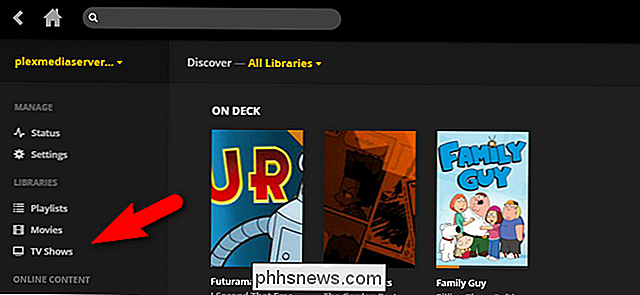
Klicken Sie in der Bibliothek auf das kreisförmige Pfeilsymbol in der oberen rechten Ecke.
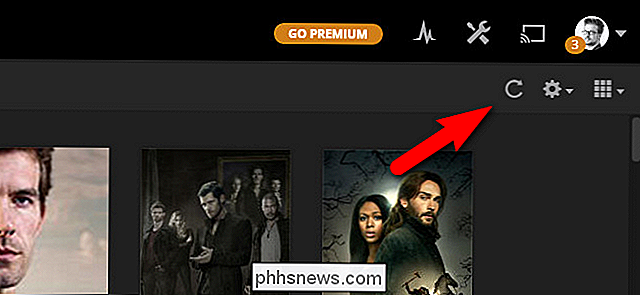
Dadurch wird ein manuelles Update für diese Bibliothek ausgelöst, und Plex Media Server durchsucht die dieser Bibliothek zugewiesenen Verzeichnisse erneut. Wiederholen Sie diesen Vorgang für alle anderen Bibliotheken (z. B. Filme und Musik), die Sie aktualisieren möchten.
So aktualisieren Sie Ihre Bibliothek automatisch
Die manuelle Aktualisierung ist sehr hilfreich, wenn Sie das Update in diesem Moment erzwingen müssen und wirklich reibungslose Benutzererfahrung, möchten Sie wirklich die automatische Aktualisierung aktivieren. Eine automatische Aktualisierung ist nicht nur äußerst bequem für Sie, sondern auch praktisch, wenn Sie andere Personen in Ihrem Haus haben. Wenn Plex immer auf dem neuesten Stand ist, dann werden Sie, der Manager des Medienserverimperiums, nicht mit Fragen darüber belästigt, ob eine Lieblingsshow auf dem neuesten Stand ist.
Es gibt mehrere Möglichkeiten, wie Sie Bibliotheksupdates und Sie automatisieren können Sie finden alle in einem einzigen Menü in den Einstellungen Ihres Plex Media Servers. Klicken Sie in der oberen rechten Ecke des Plex-Web-Interface auf das Symbol für das Werkzeug Einstellungen.
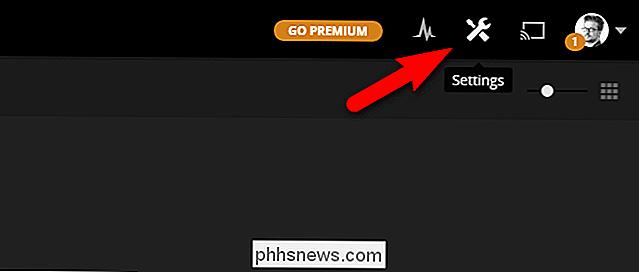
Wählen Sie im Menü Einstellungen den Reiter "Server" in der oberen Navigationsleiste und dann im linken Navigationsbereich "Bibliothek".
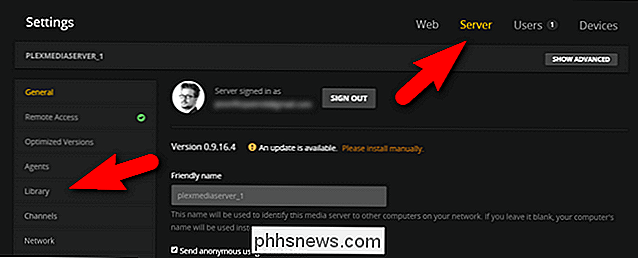
Um alle verfügbaren Optionen zu sehen, klicken Sie auf die Schaltfläche "Show Advanced", um die Bibliotheksoptionen vollständig zu erweitern.
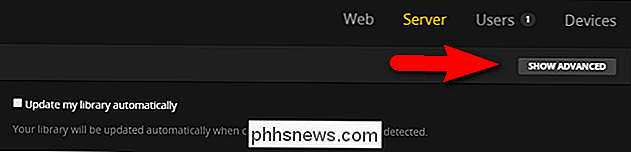
Wenn die erweiterten Optionen sichtbar sind, sehen Sie die folgenden Einträge in der Bibliothek Einstellungsmenü:
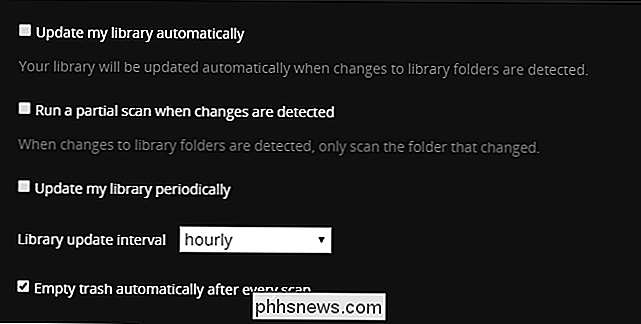
Hier gibt es mehrere Optionen, die Sie je nach Speicherort und Aktualisierung Ihres Mediums berücksichtigen sollten.
Automatische Updates: Die beste Option für fast alle
Die oberste Option, "Update my Bibliothek automatisch ", ist der ideale. Fast jeder Plex-Benutzer sollte es überprüfen. Die einzige Zeit, in der automatische Bibliotheksaktualisierungen keine praktikable Lösung darstellen, ist für Plex-Benutzer, deren Medien auf einem anderen Computer als dem Plex Media Server-Programm gespeichert sind (da die automatische Erkennung von Ordnern normalerweise nicht für Ordner funktioniert) auf einer Netzwerkfreigabe). Die Option "Teilabtastung bei erkannten Änderungen ausführen" ist eine zusätzliche Option, die mit dem automatischen Bibliotheksupdate gekoppelt werden kann. Diese Option verringert die Aktualisierungszeit der Bibliothek und die Anzahl der Systemressourcen, die für Bibliotheksaktualisierungen verwendet werden. Es ist keine große Sache auf einem leistungsfähigen System, aber es spart Zeit (und es ist sehr nützlich, wenn Ihre Plex Media Server Hardware zu wenig Leistung hat).
Geplante Aktualisierungen: Hervorragend für Medien auf Netzwerkfreigaben
Wenn Sie feststellen, dass die automatische Bibliotheksaktualisierung für Ihr System nicht funktioniert, können Sie die Einstellung "Meine Bibliothek regelmäßig aktualisieren" verwenden, um einen Aktualisierungszeitplan festzulegen. Diese Option funktioniert sowohl für lokale Dateien als auch für Dateien, die sich auf einer Netzwerkfreigabe befinden (dh auf einem anderen Computer als dem, auf dem Plex Media Server installiert ist), da sie die gesamte Verzeichnisstruktur mit der von Ihnen angegebenen Häufigkeit durchsucht. Sie können die Aktualisierungshäufigkeit in Schritten so niedrig wie alle 15 Minuten bis hin zu einmal pro Tag festlegen.
Automatischer Papierkorb: Die Hauswirtschaft, die Sie möglicherweise nicht wollen
Schließlich gibt es eine kleine Überlegung bezüglich der Bibliotheksbereinigung. Standardmäßig ist die Option "Papierkorb nach jedem Scan automatisch leeren" markiert. Wenn Sie eine feste Bibliothek haben (z. B. alle Ihre Medien befinden sich auf einem bestimmten Server auf festen internen Laufwerken), sollten Sie diese Option aktiviert lassen. Wenn Sie eine Menge Material von Ihrem Medienserver löschen, räumt Plex automatisch nach Ihnen auf und entfernt alle Einträge für dieses Medium.
Wenn Sie jedoch ein externes Laufwerk verwenden, das manchmal vom Plex Media Server entfernt wird Computer, Sie haben Medien freigegeben auf dem Plex Media Server, der sich auf einer Netzwerkfreigabe eines anderen Computers befindet, der nicht immer eingeschaltet ist, oder eine andere Situation, in der Medien, die Sie in Ihrer Bibliothek behalten möchten, nicht immer online sind,
tun nicht Aktivieren Sie die Option "Papierkorb leeren". Wenn Sie dies tun, wird jedesmal, wenn Plex einen Aktualisierungs-Scan durchführt und die Offline-Medien nicht angezeigt werden, diese gelöscht (nur um die Medien umzudrehen und erneut zu scannen, alle Metadaten herunterzuladen usw. beim nächsten Online-Zugriff). Sobald Sie die automatische Aktualisierung so konfiguriert haben, wie Sie möchten, können Sie sich zurücklehnen und einen der besten Vorteile von Plex Media Server genießen: immer aktuelle und zentralisierte Verwaltung Ihrer gesamten Mediensammlung.

So stoppen Sie einen Absatz zwischen Seiten in Microsoft Word
Wenn Sie Word eingeben, fließen Absätze reibungslos von einer Seite zur nächsten und Seitenumbrüche werden bei Bedarf automatisch eingefügt. Was aber, wenn Sie einen bestimmten Absatz zusammenhalten und die Absätze nicht auf zwei Seiten aufteilen möchten? Es gibt eine einfache Lösung dafür. Warum nicht einfach einen manuellen Seitenumbruch vor dem Absatz einfügen?

Ausführen von Linux-Befehlen von außerhalb der Bash-Shell unter Windows 10
Windows 10 enthält ein zugrunde liegendes "Windows-Subsystem für Linux", um Linux-Anwendungen auszuführen, aber nur über die Bash-Shell. Es gibt jedoch eine Möglichkeit, Linux-Anwendungen auszuführen, ohne vorher ein Bash-Fenster zu starten. Dies ist möglich dank des Befehls bash -c . Verwenden Sie es, um Linux-Befehle über die Eingabeaufforderung und PowerShell auszuführen oder eine Desktopverknüpfung zu erstellen, die beim Starten einen Linux-Befehl oder ein Linux-Programm ausführt.



